1、新建一个word2016文档,打开文档后,找到开始选项卡中的样式。

2、点击样式右下角的小箭头,弹出样式窗口,点击左下角的“新建样式”按钮。
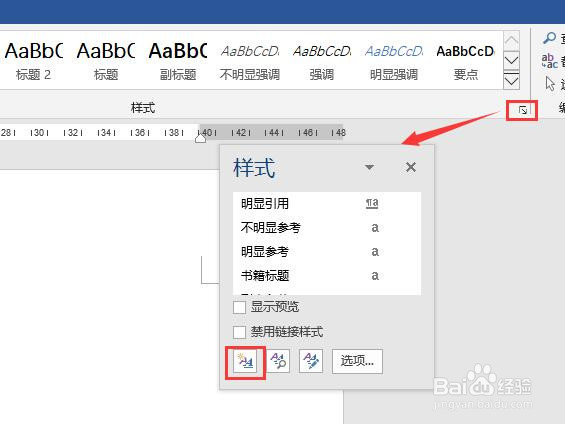
3、弹出“根据格式化创建新样式”窗口,在属性中输入样式的名称,例如“公式和编号样式1”。
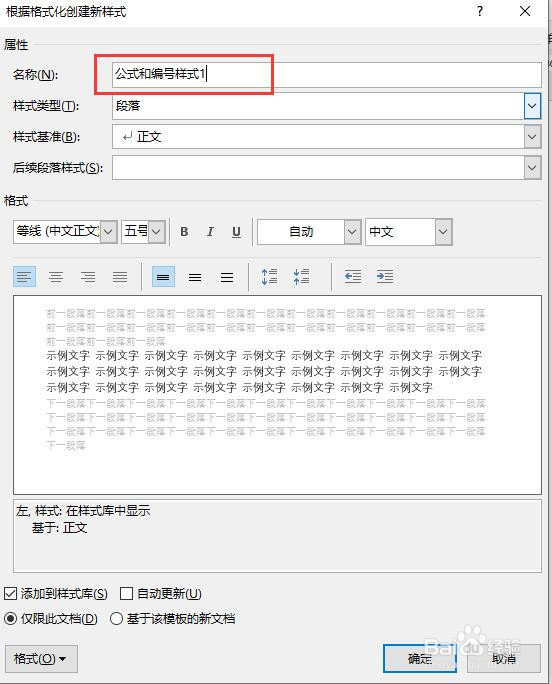
4、点击左下角的格式,列表中点击“段落”,弹出段落窗口,点击左下角的“制表位”。
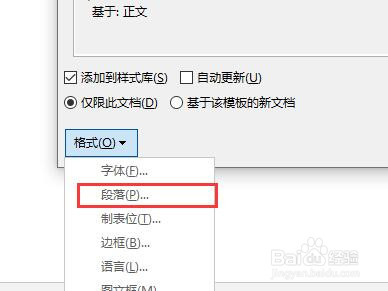
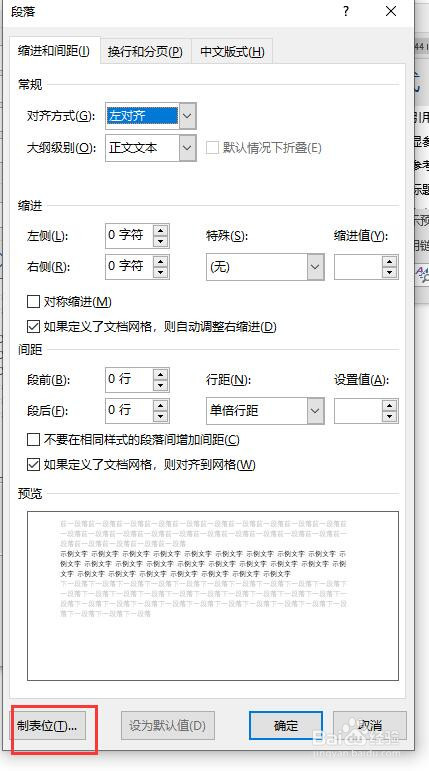
5、弹出制表位设置窗口,本文制表位是在A4纸张,页边距为常规条件下设置的。设置第一个制表位,位置处填写7.32厘米,对齐方式选择为居中对齐,然后点击“设置”按钮。

6、然后继续设置第二个制表位位置,在位置处填写17.82厘米,对齐方式选择为右对齐,点击确定按钮即可。
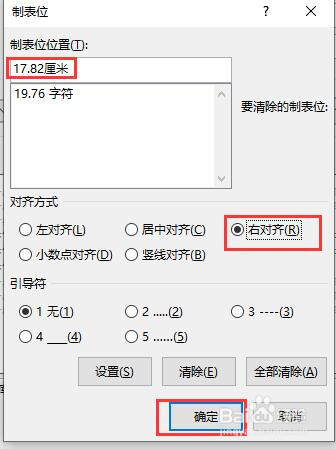
7、然后在样式设置窗口中点击确定按钮,在样式库中即可显示我们刚刚设置的样式。

8、然后在页面中插入公式的行设置,光标处于最左侧,按下Tab键,然后插入公式,再按下一个Tab键,输入公式编号。
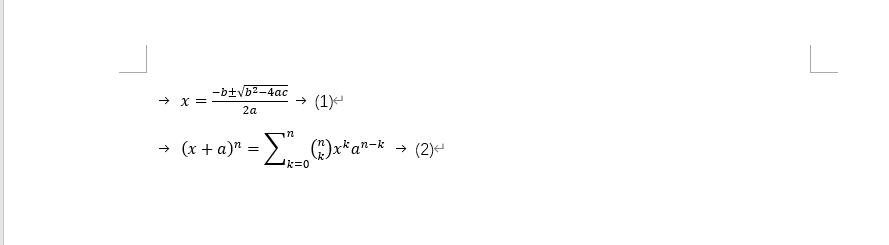
9、然后选中公式所在的段落,在样式库中点击选择我们刚刚设置的公式和编号样式1。公式和编号效果如图所示。


